loltruyenky.vn – Thông thường để gỡ phần mềm trên Windows 7 bạn sẽ vào Control Panel, tìm tên phần mềm và chọn Uninstall. Nhưng có những ứng dụng, phần mềm, chương trình, tính năng không được liệt kê trong Programs and Features của Control Panel, nó cũng không có file uninstall hay gỡ cài đặt. Vậy làm như thế nào để có thể gỡ cài đặt ứng dụng đó trong Windows 7? Câu trả lời là hãy gỡ cài đặt phần mềm bằng Windows Features. Cách làm cụ thể sẽ được chúng tôi hướng dẫn chi tiết trong bài viết này, mời các bạn theo dõi nhé.
Đang xem: Cách gỡ phần mềm win 7
Xóa ứng dụng bằng Registry
Cách này có thể áp dụng trong trường hợp bạn muốn gỡ triệt để phần mềm, vì gỡ qua Control Panel đôi khi vẫn để lại những file rác không mong muốn. Hoặc xóa phần mềm khi nó không xuất hiện trong Control Panel. Ngoài Windows 7, có thể áp dụng cả trên Windows 10 và các phiên bản Windows khác nhé.Cách làm này có 2 phương án để thực hiện, mình sẽ giới thiệu lần lượt cả 2.Phương án 1:Các bước để gỡ ứng dụng bằng Registry như sau:Nhấn Windows + R để mở cửa sổ RunNhập regedit để mở trình chỉnh sửa RegistryTìm key theo đường dẫn sauHKEY_LOCAL_MACHINESOFTWAREMICROSOFTWINDOWSCURRENTVERSIONUNINSTALLTìm chương trình cần gỡ ở đây. Nó sẽ có những chuỗi chữ số rất loằng ngoằng hiện ra, bạn không biết nó là phần mềm nào, hãy nhấp vào nó, và nhìn sang bên phải, tìm dòng DisplayName sẽ thấy tên của phần mềm. Bên dưới dòng chữ số đó sẽ có những phần mềm hiện tên bình thường như trong Control Panel.Chọn chương trình muốn gỡ cài đặt (ở khung bên trái) và chuột phải vào chọn Delete.Phương án 2:Nếu đã lục tung cả đống trên vẫn chưa thấy phần mềm cần xóa, thì bạn hãy thử key khác trong registry như sau:HKEY_LOCAL_MACHINESOFTWAREWow6432NodeTìm phần mềm cần xóa, chọn nó, nhấp chuột phải vào nó và chọn Delete.
Gỡ cài đặt ứng dụng Win 7 bằng Windows Features
1. Trước đây chúng tôi đã có bài viết về cách gỡ bỏ chương trình không hiển thị trong danh sách Add/Remove Programs của Windows XP. Ngày nay mục Add/Remove Programs trong Windows 7 đã được đổi tên thành Programs and Features.Tương tự trong XP, một số chương trình như Games, Internet Explorer, Windows DVD Maker... không được bao gồm trong danh sách Remove. Để minh họa cho bài viết này, chúng tôi sẽ hướng dẫn các bạn cách turn off Windows DVD Maker trong menu Start.
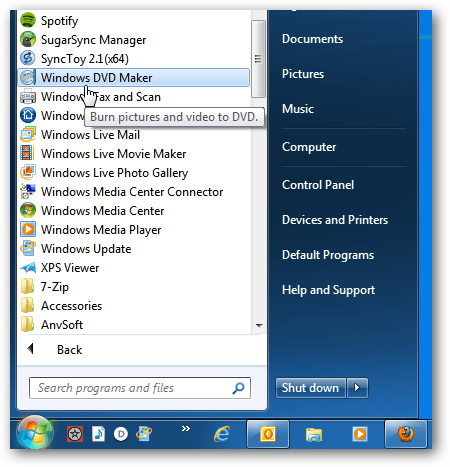
2. Để gỡ bỏ hoặc tắt chương trình này, kích Start > nhập Programs and Features vào khung tìm kiếm và ấn Enter. (Hoặc vào Control Panel > Programs and Features).
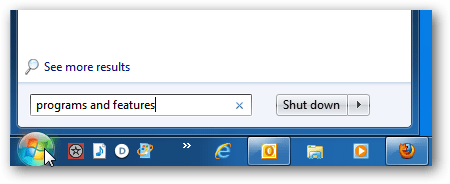
3.
Xem thêm: Cách Chơi Dota 2 Cho Người Mới Chơi Dota 2, Hướng Dẫn Nhập Môn Dành Cho Người Mới Chơi Dota 2
Cửa sổ Programs and Features mở ra, kích chọn Turn Windows features on or off ở phần bên trái cửa sổ:
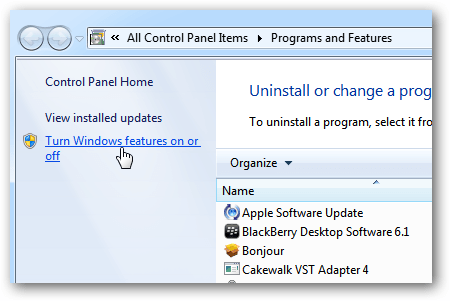
4. Tại cửa sổ Windows Features xuất hiện bạn sẽ thấy một danh sách các tính năng khác nhau mà bạn có thể bật hoặc tắt bằng cách chọn/bỏ chọn tại hộp kiểm bên cạnh các tính năng đó.
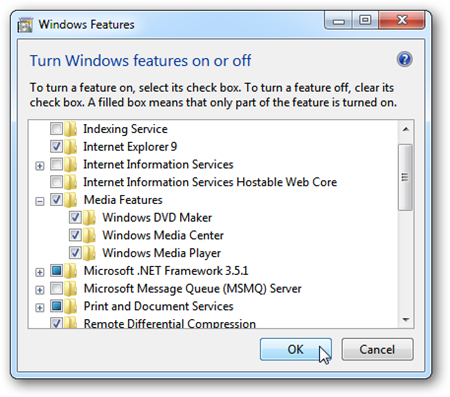
5. Kích vào dấu cộng bên cạnh hộp kiểm của Media Features để mở rộng thêm các tính năng dạng cây của nó. Tiếp theo bỏ chọn tại hộp kiểm của Windows DVD Maker. Thông báo hiện ra bạn chỉ càn kích Yes:
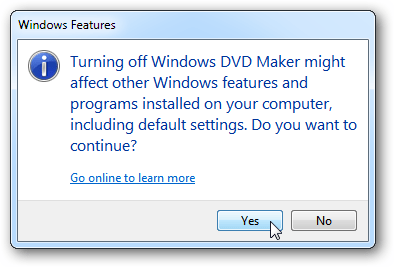
6. Sau đó kích OK tại cửa sổ Windows features.
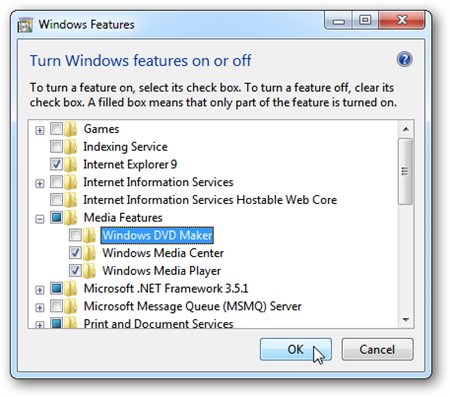
7. Bạn sẽ thấy trên màn hình thể hiện quá trình tắt tính năng này. Tùy thuộc vào tính năng bạn tắt bỏ mà quá trình đó có thể mất vài phút.
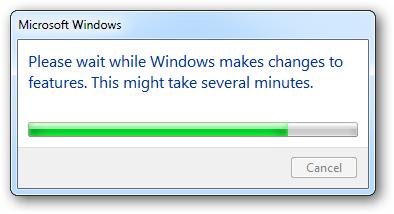
8. Sau khi hoàn thành bạn đóng các cửa sổ trên lại. Từ đây Windows DVD Maker sẽ không còn hiển thị trong menu Start nữa:
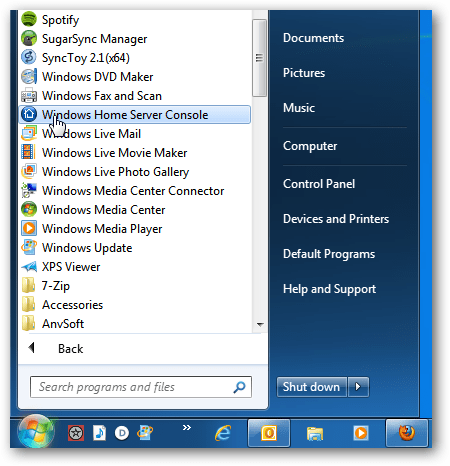
9. Tuy không hiển thị trong menu Start nhưng để chắc chắn bạn hãy kiểm tra lại bằng cách nhập dvdmaker.exe vào khung tìm kiếm trên menu Start > Enter. Đầu tiên bạn sẽ nhận được thông báo không tìm thấy kết quả trong Start.
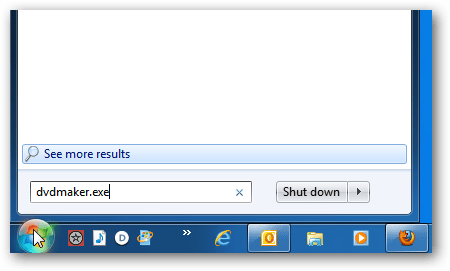
10.
Xem thêm: Cách Làm Máy Chơi Game Sịn Bằng Bìa Caton, Máy Chơi Game Tự Làm
Và cũng không tìm thấy trong bất cứ nơi nào của máy tính.
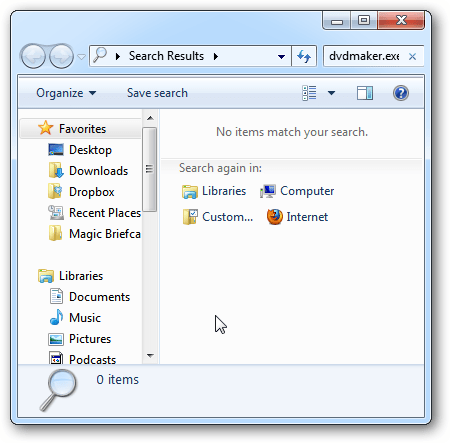
Lưu ý: Các thành phần và tính năng được tích hợp sau trong hệ điều hành sẽ không thể bị gỡ bỏ bằng phương pháp này. Nhưng nếu không cần dùng đến, bạn có thể dễ dàng tắt chúng đi theo cách này,
Thảo luận – Liệu tôi có thể chạy ứng dụng 64 bit trên hệ điều hành 32 bit được không? Kích hoạt chế độ Safe Mode trong Windows 7 Ninite giúp cài đặt các phần mềm cần thiết trên máy tính đơn giản hơn bao giờ hết Sửa lỗi Control Panel không mở trong Windows 10 Đây là một số thủ thuật giúp máy tính Windows 7 cũ chạy nhanh như lúc mới mua Cách dùng Geek Uninstaller gỡ phần mềm, ứng dụng UWP










